¿Alguna vez te ha pasado que la batería del iPhone, que normalmente duraba un día entero, de repente se agota en cuestión de horas? No te preocupes, lo vimos en el pasado: a medida que la batería de un iPhone va cogiendo más edad y desgaste, el rendimiento del dispositivo se reduce intencionadamente. Sin embargo, hay ocasiones en las que esto no es un comportamiento normal y tener que recurrir a trucos para ahorrar batería en iOS no es lo más conveniente.
Al parecer, esto se hace para que el impacto de esa batería envejecida sea menor. Debates y demandas colectivas de la OCU aparte, queda claro que la evolución imparable de los smartphones ha empujado la tecnología de las baterías al límite. Además, hay una forma de mejorar y resolver esto.
El culpable: una aplicación descontrolada
Con panoramas como el ya citado de la OCU, no es de extrañar que muchos entremos en pánico o creamos en el falso mito de la obsolescencia programada cuando de repente la batería de nuestro iPhone se descarga en cuestión de horas de un día para otro. Pero eso seguramente lo causa otra cosa y no la vida de la batería del iPhone.
Si estás acostumbrado a que la batería de tu iPhone dura más o menos un día entero y de repente pasa a durar unas pocas horas, algo pasa. Lo delata sobre todo el que el teléfono esté caliente aunque no lo utilices, señal de que está "trabajando" mucho más de lo que debería.
Cómo encontrar la app culpable de que la batería del iPhone se descargue
Lo más probable que puede ocurrir es que haya alguna app que nos esté consumiendo mucha batería sin que nos demos cuenta. Puede que ésta se haya colgado, o puede que hayamos dejado un juego que consuma muchos recursos en segundo plano. Desde Ajustes podemos localizar cuál es esa aplicación, darle caza y tomar medidas al respecto.
Dentro de esos Ajustes en iOS 17, entra en la sección 'Batería'. Allí, si te desplazas un poco hacia abajo, encontrarás una lista de aplicaciones ordenadas de más a menos consumo de batería durante las últimas 24 horas o los últimos siete días. La responsable debería ocupar el primer puesto, delatándola:
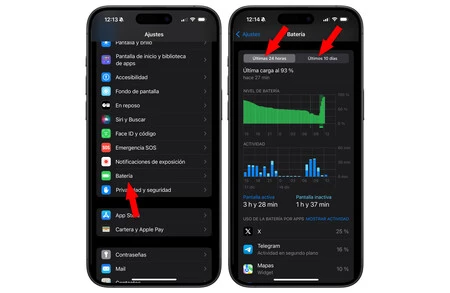
Fíjate que si pulsas el pequeño icono en forma de reloj que hay en las pestañas para cambiar de franjas de tiempo, aparece la cantidad de horas y minutos en la que la aplicación ha estado en primer y segundo plano. Datos útiles para saber si realmente esa aplicación se cierra bien o no cuando dejamos de utilizarla:
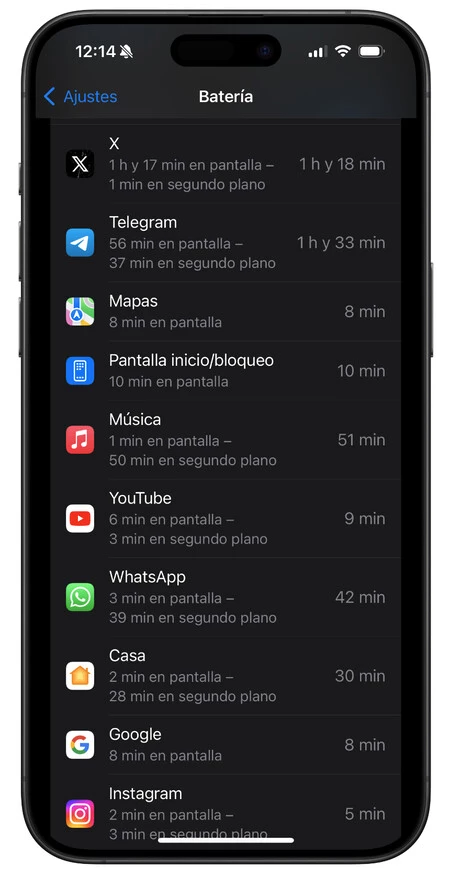
Basta con que localices la app que más batería consume y la cierres, cosa que puedes lograr deslizando esa aplicación hacia arriba en la interfaz de multitarea (puedes acceder a ella deslizando el dedo desde abajo hacia arriba y sostenerlo unos instantes antes de levantarlo).
Que una app haga esto no es raro del todo. Puede que el desarrollador no la haya actualizado y optimizado en varios años, o puede que un error haga que consuma recursos excesivamente, lo cual es más frecuente. Si una actualización de la aplicación no llega y el problema persiste, lo mejor es que dejes de utilizarla y busques una alternativa.
¿Y si ninguna aplicación consume más de la cuenta?
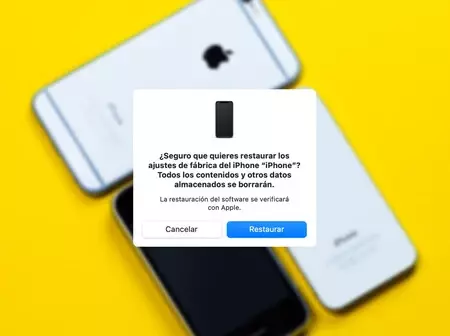
En ese caso sigue estos pasos:
Apaga y enciende el iPhone: Un simple reinicio puede solucionar errores temporales. Apagar el iPhone por si un error de iOS ayuda a detectar si hay algo que consuma demasiados recursos.
Restaura el iPhone a fábrica: Si el problema persiste, siempre puedes probar a restaurar el iPhone a fábrica. ¡Atención! Esto borra todos tus datos, así que asegúrate de tener una copia de seguridad. Rormatear el iPhone de fábrica es sencillo, no requiere de grandes conocimientos.
Contacta con Apple: si el problema continúa después de restaurar el iPhone, contacta con Apple para que diagnostiquen el problema. Quizás sea un problema de hardware con esa batería, de modo que sería necesario un diagnóstico por parte de un servicio técnico autorizado.
Aunque en unos meses podrás cambiarle la batería tú mismo comprando las piezas y descargando instrucciones. Apple nos sorprendió hace poco con un programa para poder reparar nosotros mismos el iphone, con las herramientas, manuales y piezas adecuadas. Debería ser sencillo de hacer en casa si eres un poco manitas.
De todos modos, para los iPhone más antiguos (digamos, desde el iPhone X hacia atrás), puede que te salga más a cuenta la compra de un nuevo terminal que no el cambio de batería del antiguo. Recuerda que tienes a mano el programa de reciclaje de Apple, con el que si traes un iPhone antiguo para reciclar sus componentes de forma responsable consigues un descuento para comprarte uno nuevo.
Algunos consejos adicionales
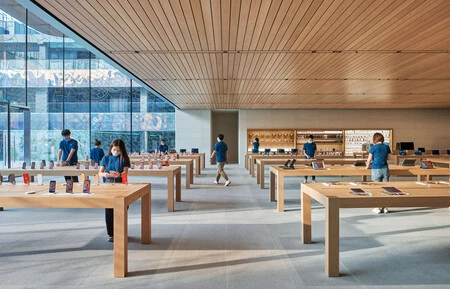
Como prevenir siempre es mejor que curar, aquí van algunos consejos clave para evitar el drenaje de batería:
- Activa el modo de bajo consumo: este modo reduce el consumo de batería al desactivar algunas funciones no esenciales.
- Reduce el brillo de la pantalla: la pantalla es uno de los componentes que más batería consume.
- Desactiva las actualizaciones en segundo plano: algunas apps se actualizan en segundo plano, lo que puede consumir batería. Puedes desactivar esta función para las apps que no la necesiten.
- Y, por último, cierra las apps que no uses: no dejes abiertas las apps que no estés utilizando.
Por suerte, desde iOS 17.4 se ofrece una novedad crucial: te dice el número de ciclos de carga que lleva tu batería sin tener que hacer nada raro. Eso sí, solo para ciertos modelos, como los iPhone 15 y iPhone 16. Pero debes saber que este añadido es muy importante para establecer un análisis preliminar. Con él, ya podrás predecir si tu batería está demasiado ajada y toca cambiar o si el problema viene desde otro lado.
Imagen de portada | Generada con DALL-E 3
En Applesfera | Cuánta batería tiene el iPhone: modelos y cantidad de mAh en cada uno
En Applesfera | Cuánto tardan en cargar los AirPods y cómo ver la batería para saber si están cargados








Ver 51 comentarios